Көпчүлүк компьютердик оюндарда алгач үн эффекттеринин орточо мааниси коюлган. Түзүлгөн үн көрүнүштөрүнөн толук ырахат алуу үчүн, үндү жөндөшүңүз керек.
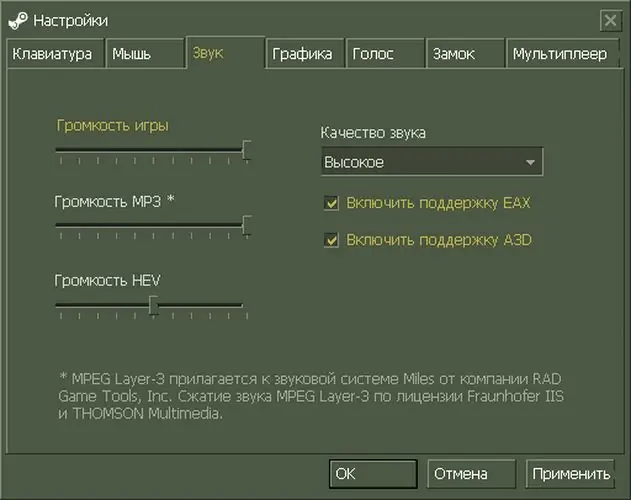
Ал зарыл
Counter Strike Source орнотулган компьютер жана үн картасынын чыгуусуна туташтырылган динамиктер же наушниктер, микрофон
Нускамалар
1 кадам
CSS'теги аудиону ыңгайлаштыруу үчүн иш столундагы жарлыкты эки жолу чыкылдатып, Counter Strike Source булагын иштетиңиз. Жүктөлгөндөн кийин пайда болгон менюдан "Орнотууларды" тандап, андан кийин "Аудио" кошумча барагындагы оң баскычты жандырыңыз.
2-кадам
Аудио үнүн жылдыргычтарды ыңгайлуу угууга ыңгайлуу абалга коюңуз. CSS үнүн жөндөө үчүн, оң баскычты чыкылдатып, оң жактагы Оюндун үнүн жөндөө тилкесине сүйрөңүз. Эгер сиз үн деңгээлин төмөндөтүүнү кааласаңыз, анда солго. Оюндагы Музыка Көлөмү слайдери менен да ушундай кылыңыз.
3-кадам
Динамикти орнотуу функциясы. Өтмөктүн оң жагындагы терезени иштетип, ачылуучу тизмеден үн картасына туташтырылган динамиктерди тандаңыз. Демейки шартта ал жерге "наушниктер" орнотулган. Байланышкан аксессуарды тандап, аны чыкылдатуу менен чыкылдатыңыз.
4-кадам
Өтмөктүн сол жагында, Үн сапаты параметрин тандаңыз. Ачылуучу тизмеден керектүү деңгээлди тандаңыз - "Жогорку", "Орто" же "Төмөн". Тизмедеги чычкандын оң баскычы менен каалаганын жандырыңыз.
5-кадам
Динамикти текшерүү баскычын жандырыңыз. Жүктөлүп бүтө турган жерди күтүңүз. Ачылган картадан тандалган орнотуулардын тууралыгын ырастаган үн билдирүүлөрүн угуңуз. Бүткөндөн кийин Esc баскычын басыңыз.
6-кадам
Жалпы менюда "Үн" кошумча барагына өтүңүз. CSS ичинде үнсүз аудио орнотуу башка оюнчулар менен байланышууга тоскоол болот. "Оюнда добушту иштетүү" жанындагы кутучаны белгилеңиз. Андан кийин Аудио көлөмүн жылдыргычтарды Үн берүү көлөмүнө орнотуңуз. Ошол эле жол менен "Добушту кабыл алуу көлөмүнө" керектүү параметрди коюңуз. Микрофонду сыноо баскычын жандырыңыз. Орнотуу Жардамчысынын буйруктарын аткарыңыз. Процедуранын аягында "Колдонуу" баскычын чыкылдатып, андан кийин ОК.






